PS-玻璃杯精修图文教程发布时间:2022年01月31日 08:01
虎课网为您提供产品精修版块下的PS-玻璃杯精修图文教程,本篇教程使用软件为PS(CC2020),难度等级为初级练习,下面开始学习这节课的内容吧!
本节课讲解 Photoshop(简称PS)软件 - 玻璃杯精修产品摄影合成,同学们可以在下方评论区进行留言,老师会根据你们的问题进行回复,作业也可以在评论区进行提交。

学完本课内容后,同学们可以根据下图作业布置,在视频下方提交作业图片,老师会一一解答。
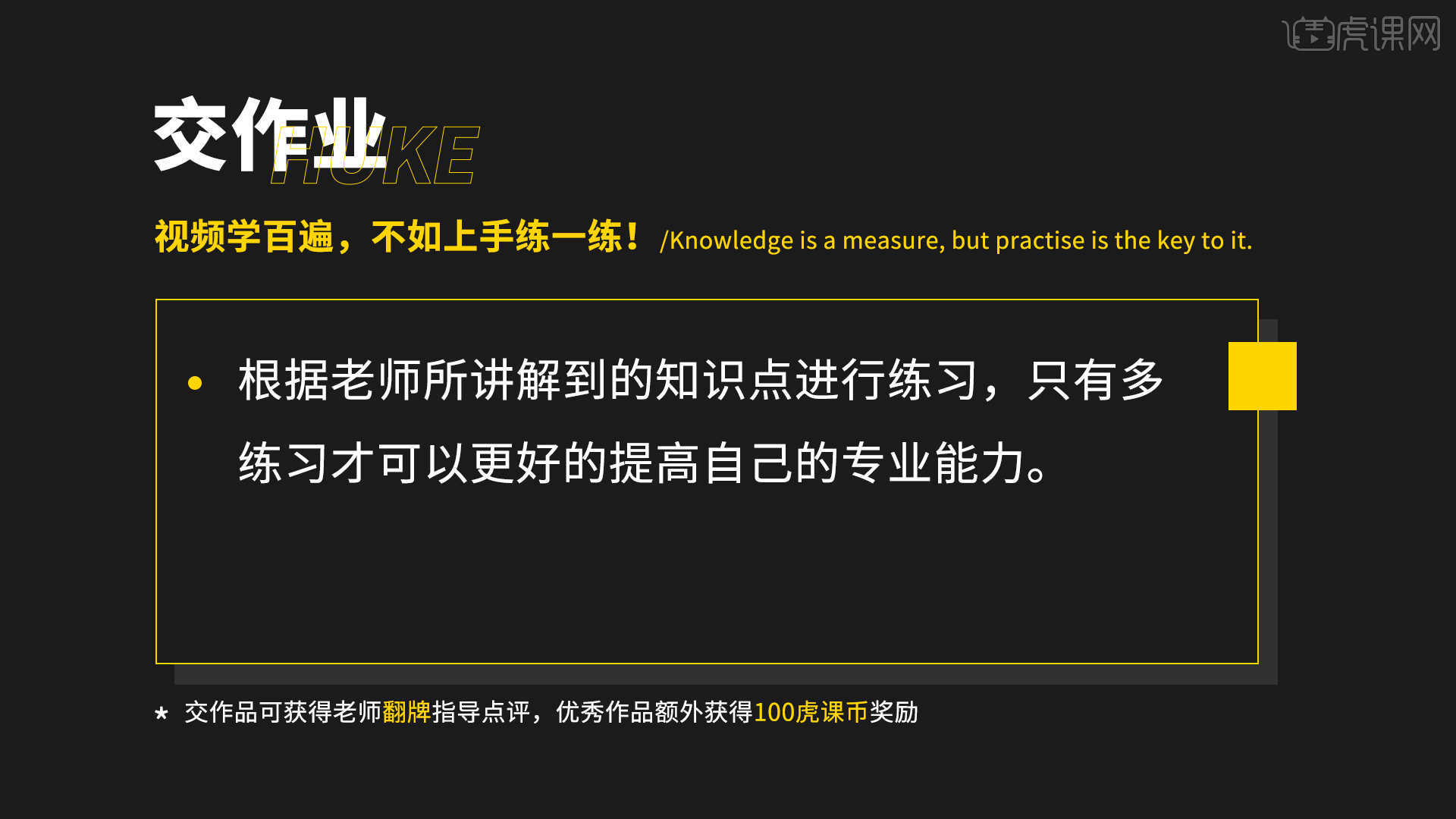
那我们开始今天的教程吧。
1.首先我们在PS中打开三张不同角度的产品图,使用【钢笔工具 快捷键:P】在图层2中抠出瓶身部分,如图所示。
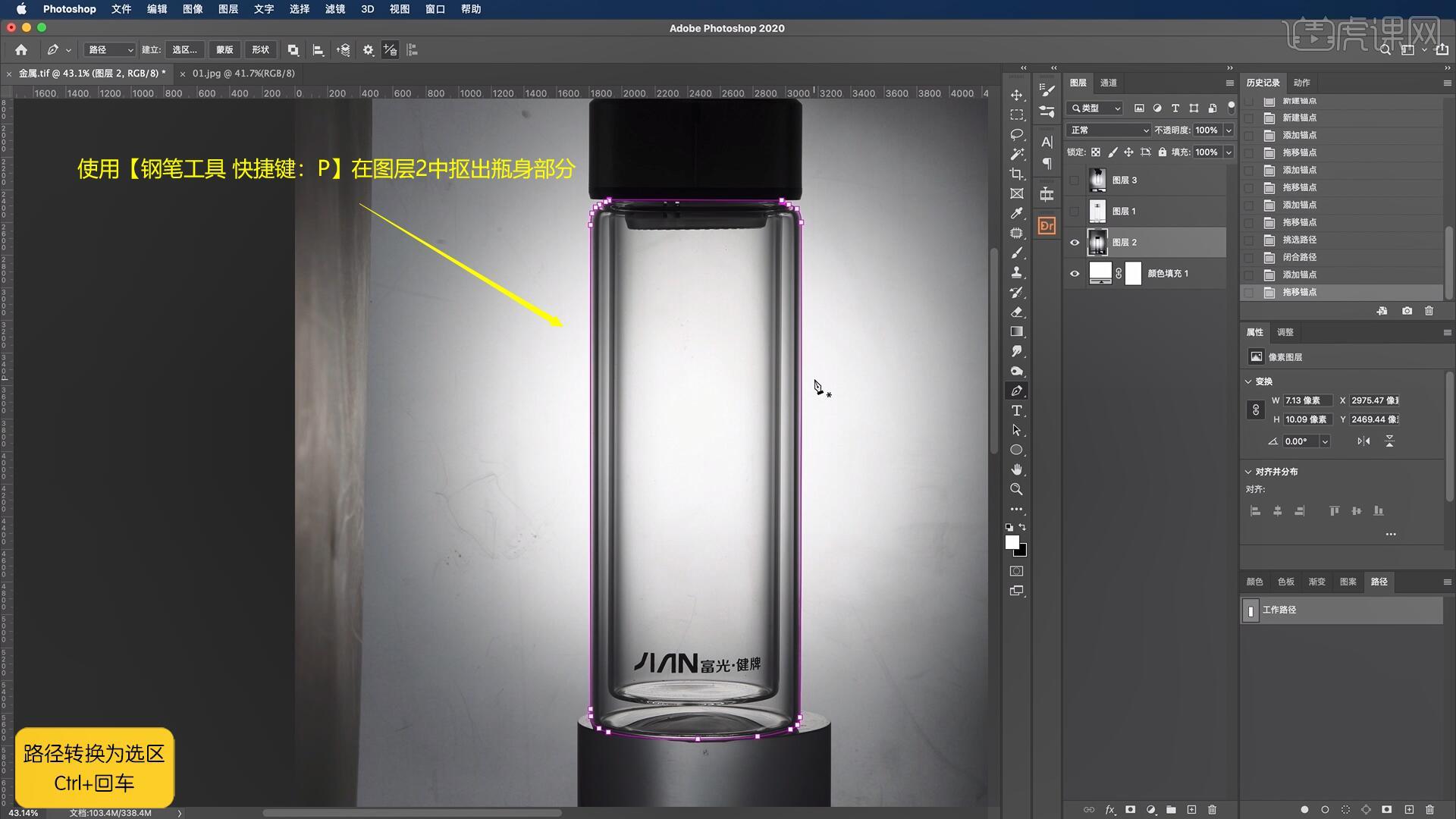
2.使用【钢笔工具 快捷键:P】在图层1中抠出产品的杯盖部分,【路径转换为选区 快捷键:Ctrl+回车】后【羽化选区 快捷键:Shift+F6】为1像素,如图所示。
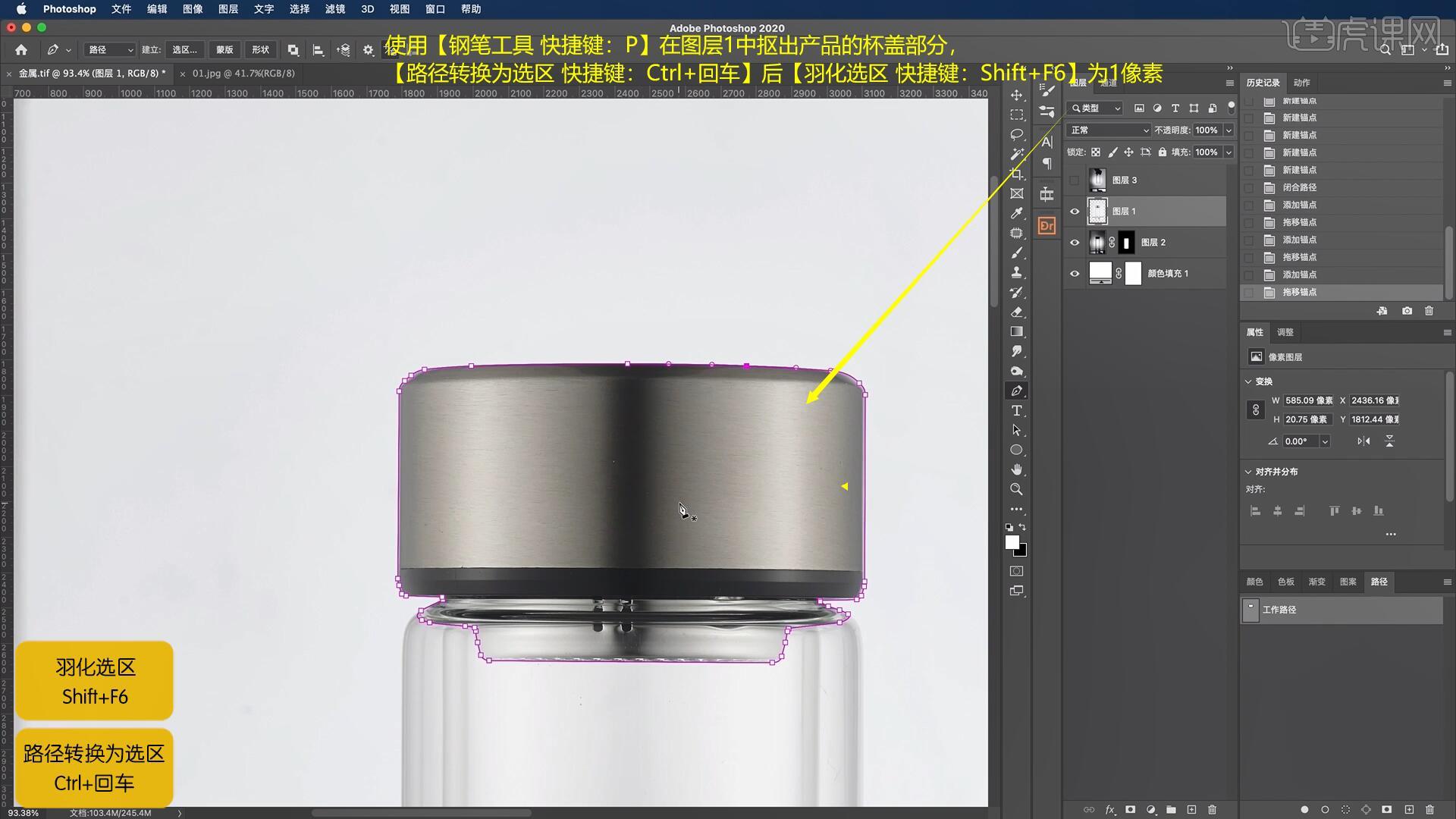
3.最后我们使用相同方法在图层3中抠出杯子的底部,具体如图所示。
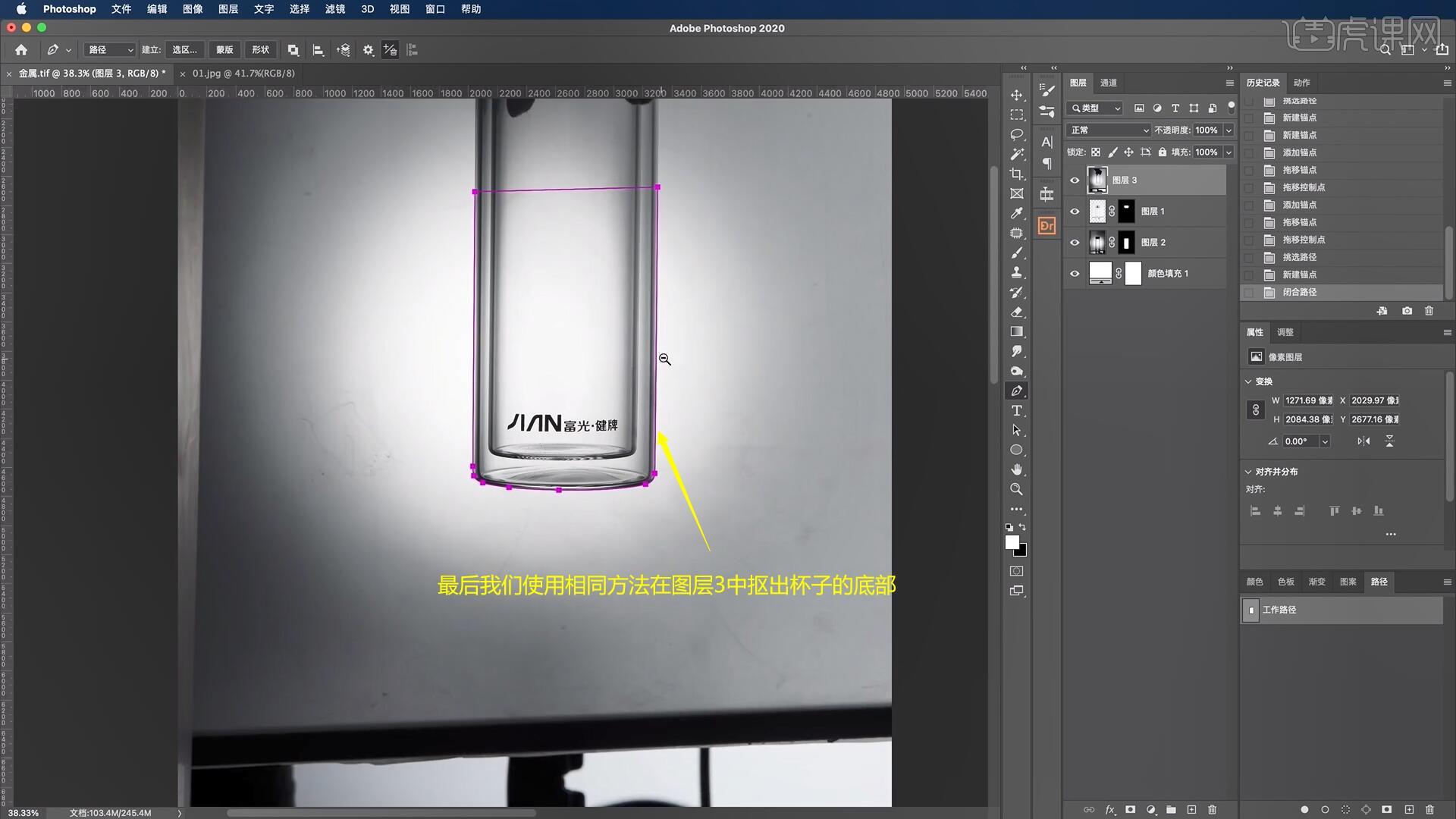
4.我们将抠好的三个图层拖入同一个画布中拼接好,使用【渐变工具 快捷键:G】对拼接处进行过渡,如图所示。
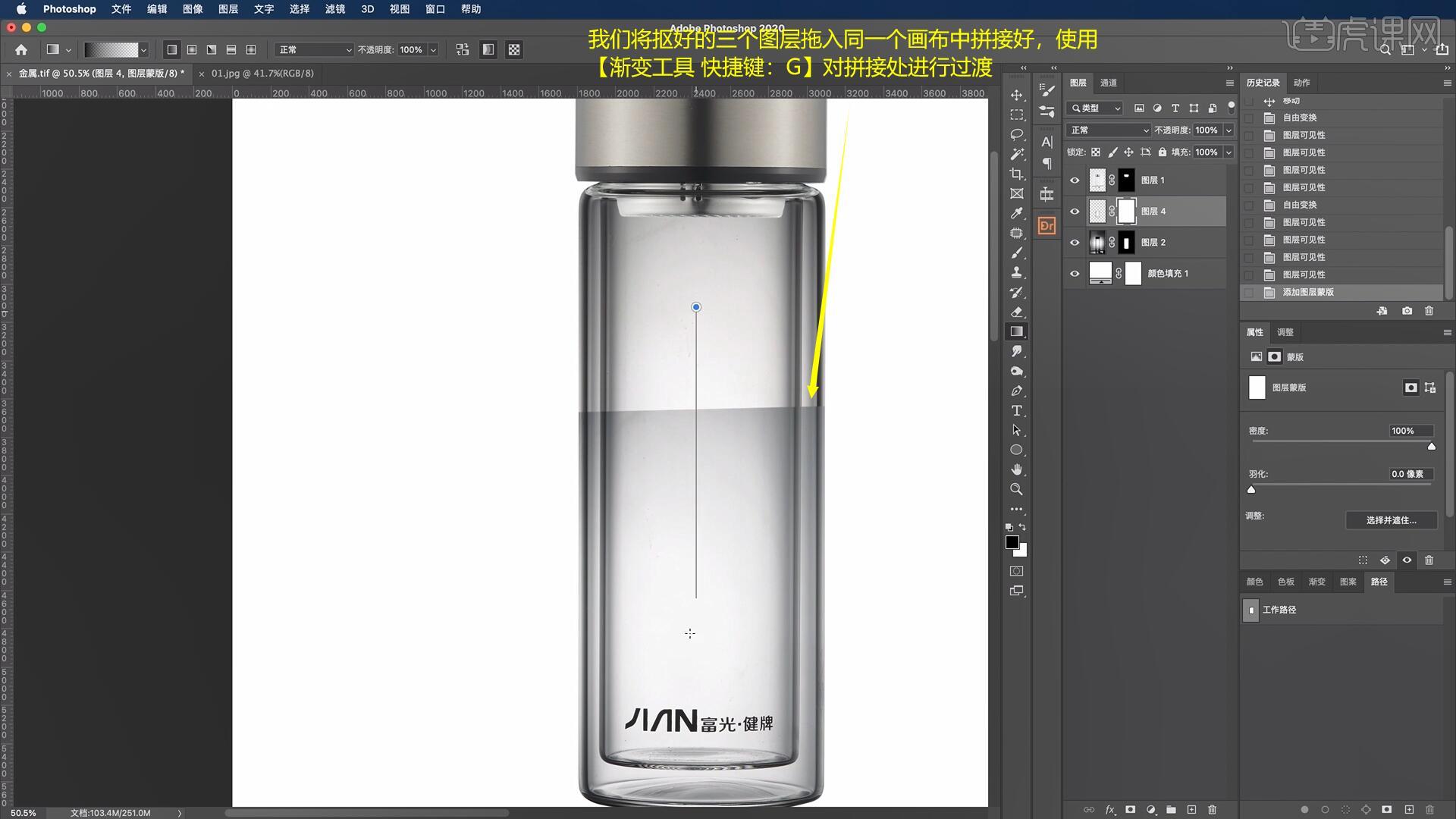
5.在图层5上方【新建图层】,使用【吸管工具 快捷键:I】吸取暗部,使用【渐变工具 快捷键:G】制作过渡的效果,降低图层不透明度至70%,如图所示。
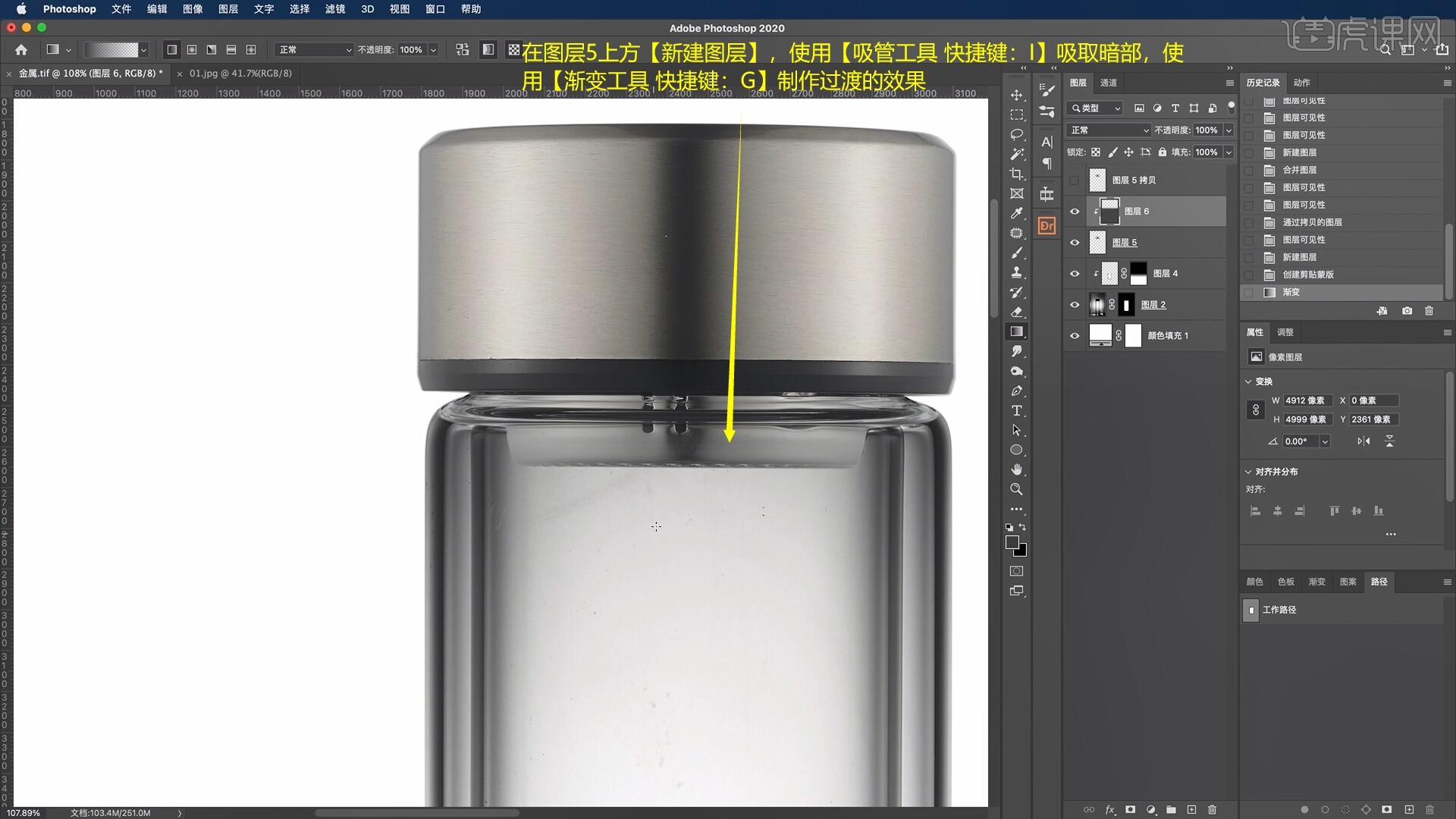
6.在图层6上方添加【曲线 快捷键:Ctrl+M】向下拖动曲线对图层进行压暗,【蒙版反向 快捷键:Ctrl+I】后使用【渐变工具 快捷键:G】为瓶盖内部制作渐变效果,如图所示。
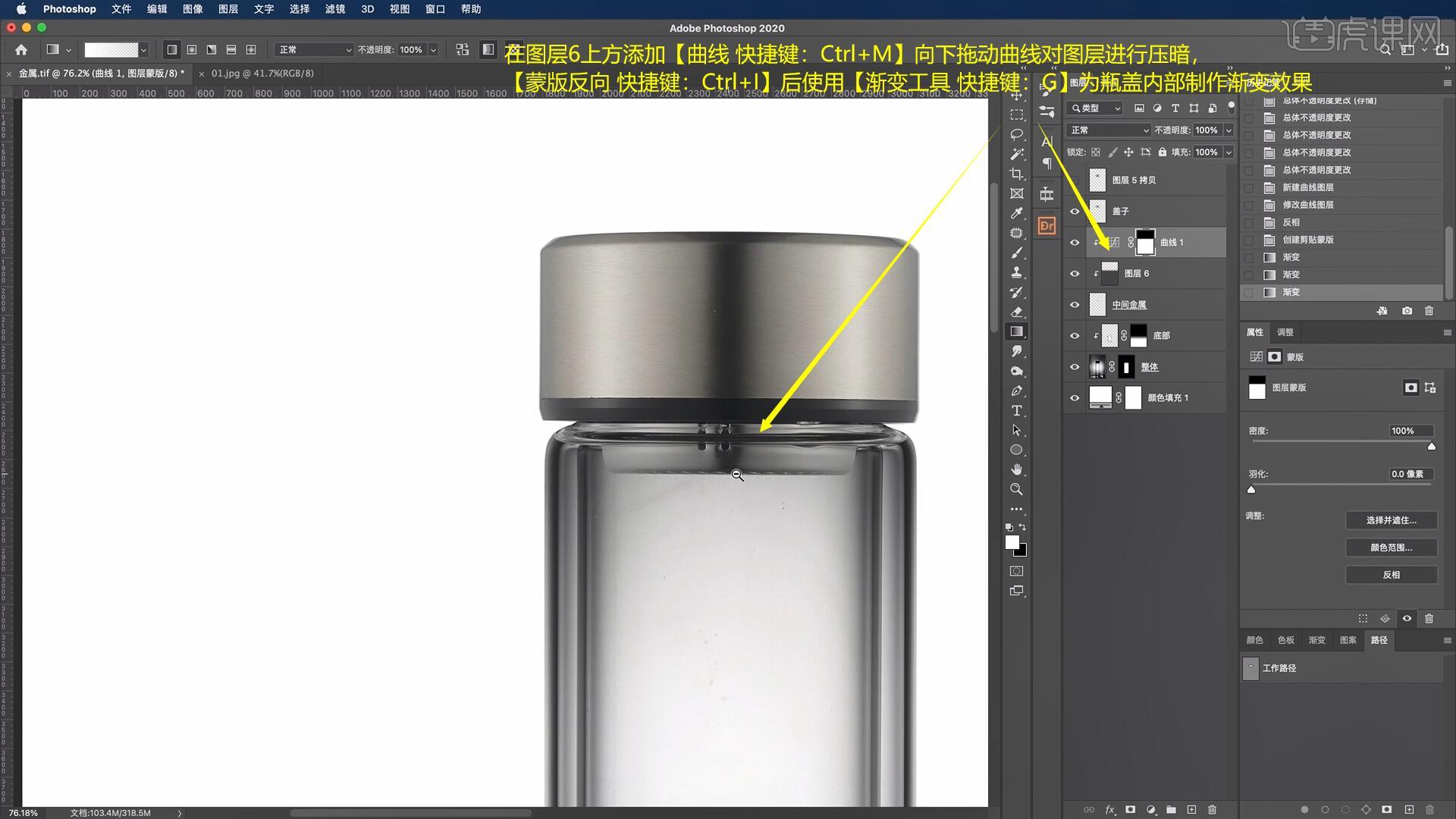
7.将杯子的三个部分分别进行【图层编组 快捷键:G】后命名,并对之前的更改进行【储存】,具体如图所示。

8.在整体分组上方【新建图层】使用【仿制图章工具 快捷键:S】处理玻璃瓶内部杂点和杂色。如图所示。
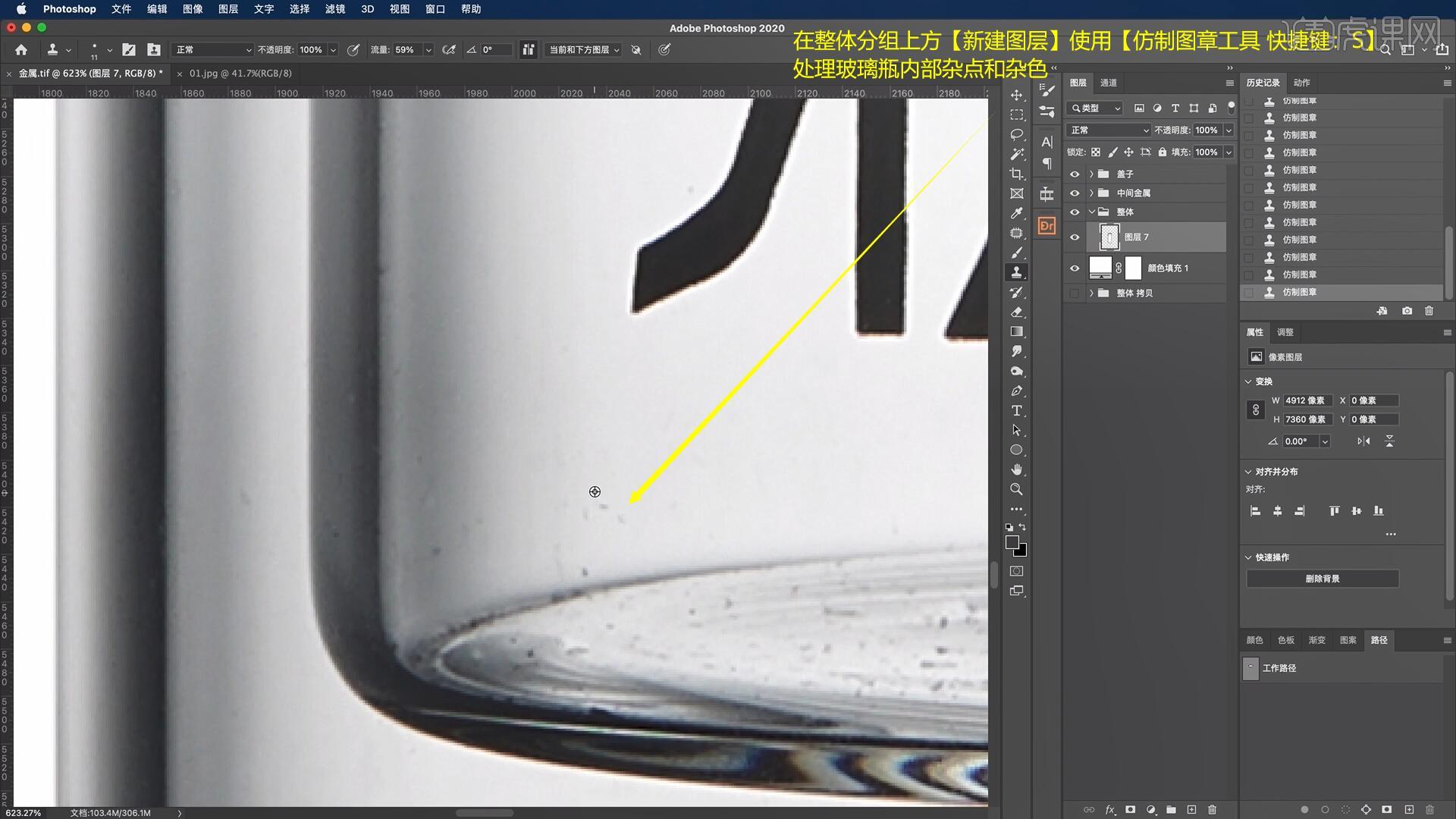
9.使用【修补工具 快捷键:J】对瓶身处较大范围的色块进行修补,如图所示。
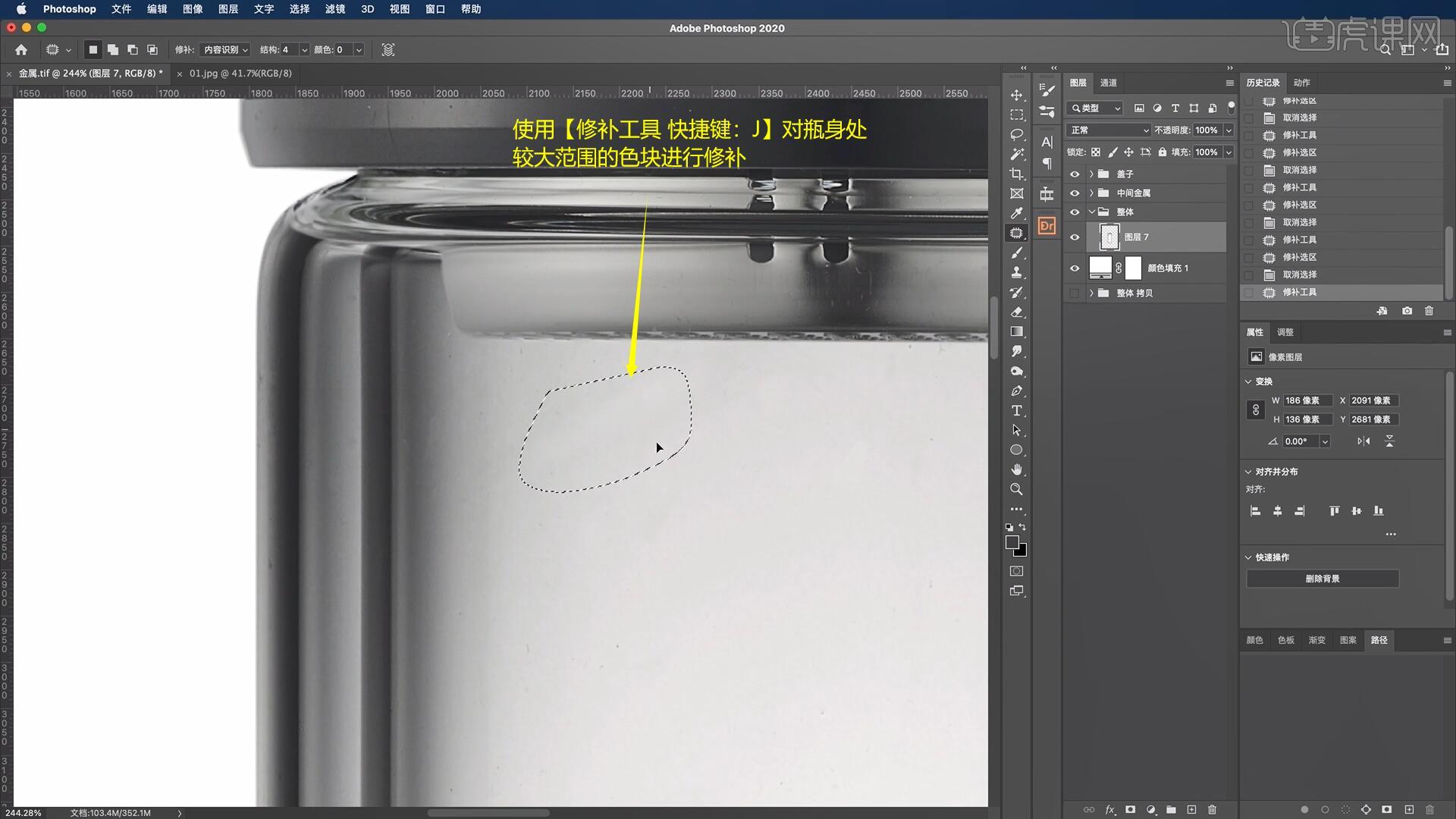
10.使用【矩形选框工具 快捷键:M】框选Logo进行【复制图层 快捷键:Ctrl+J】打开【通道】选择红通道进行拷贝,如图所示。

11.添加【曲线 快捷键:Ctrl+M】向拖动曲线增强图层的明暗对比,选择红通道【调出选区 快捷键:Ctrl+单击缩略图】回到图层中添加【蒙版】将抠好的Logo放入画布中,如图所示。

12.使用【钢笔工具 快捷键:P】抠出玻璃部分,选择图层8【调出选区 快捷键:Ctrl+单击缩略图】,选择【滤镜-模糊-动感模糊】设置角度为90度,距离为80像素,如图所示。
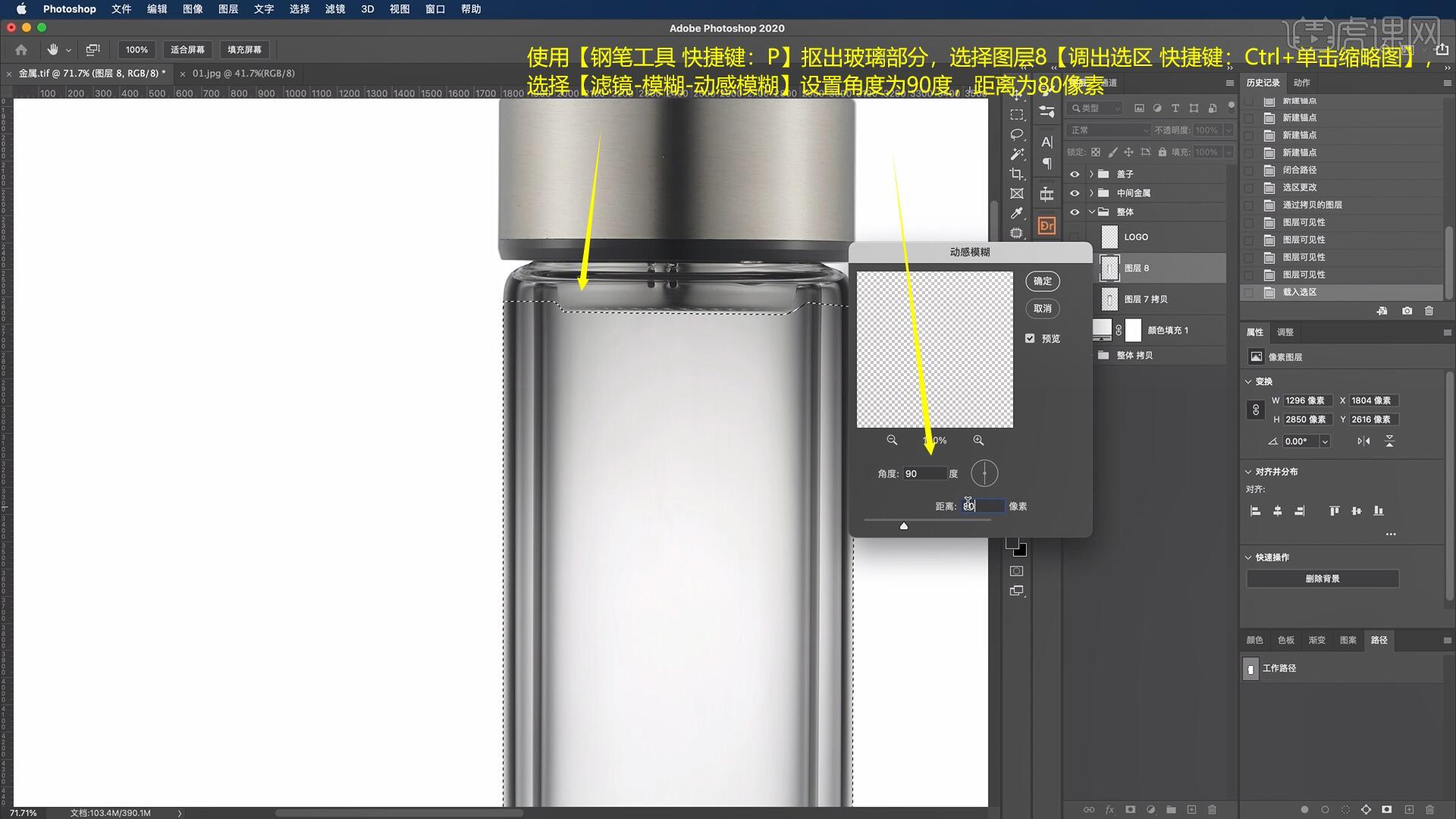
13.选择图层8添加【蒙版】,使用【渐变工具 快捷键:G】涂抹边缘使边缘更加融合,如图所示。
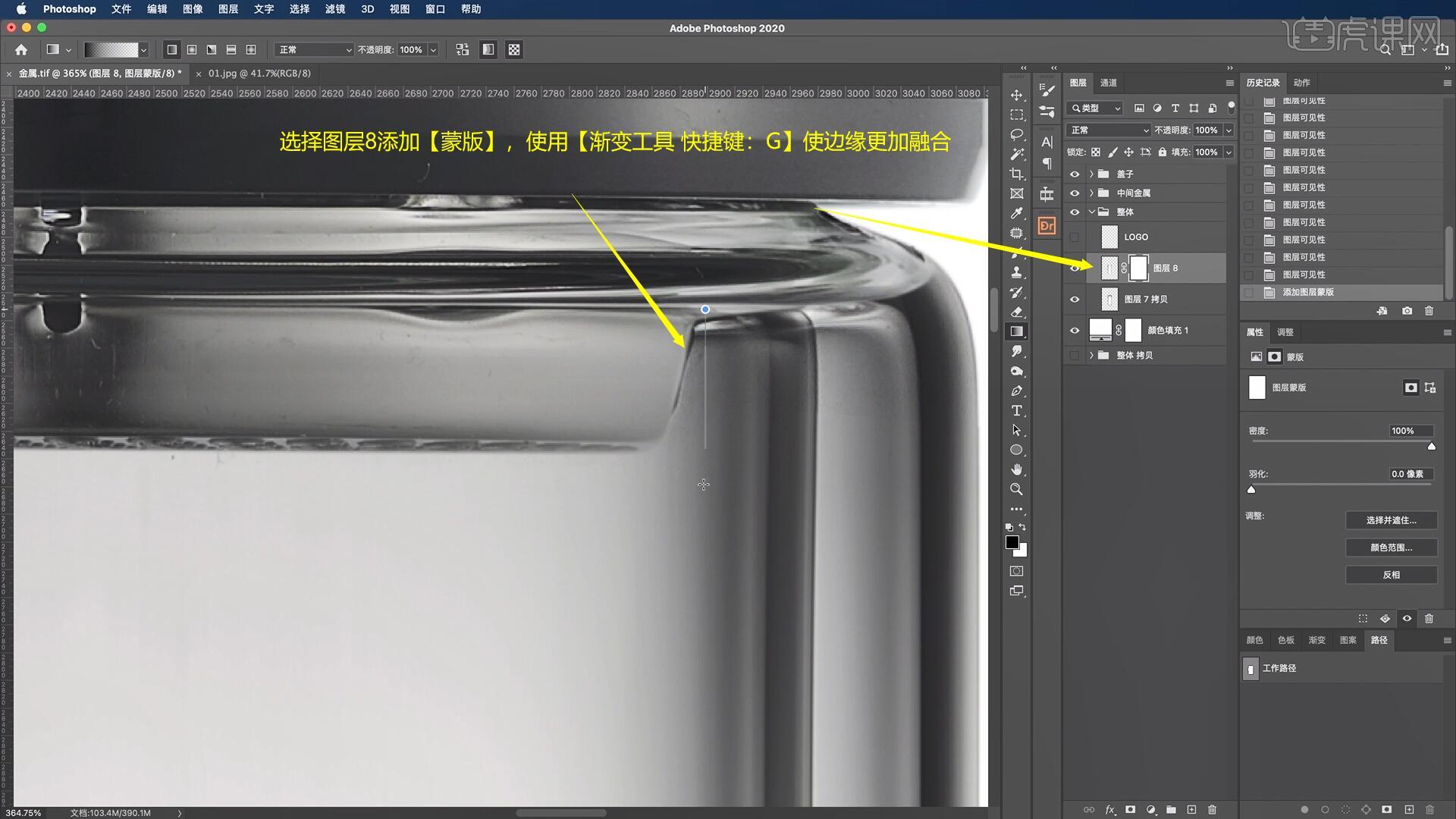
14.在图层8上方【新建图层】,使用【仿制图章工具 快捷键:S】去除瓶底的杂色,如图所示。
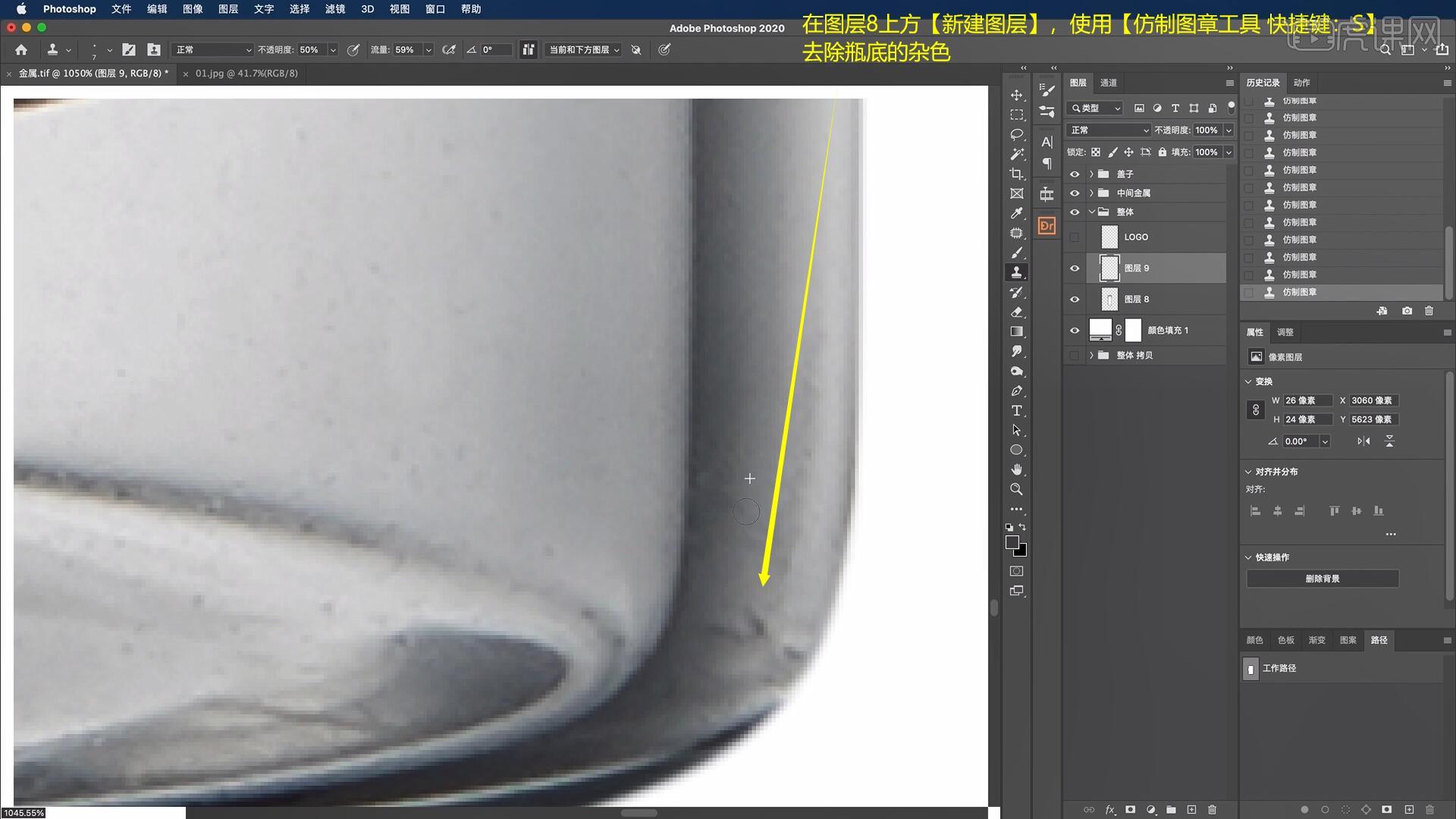
15.使用【钢笔工具 快捷键:P】绘制瓶底的选区,【羽化选区 快捷键:Shift+F6】为1像素,选择【滤镜-杂色-蒙尘与划痕】设置半径为5像素,清除底部的杂点,如图所示。
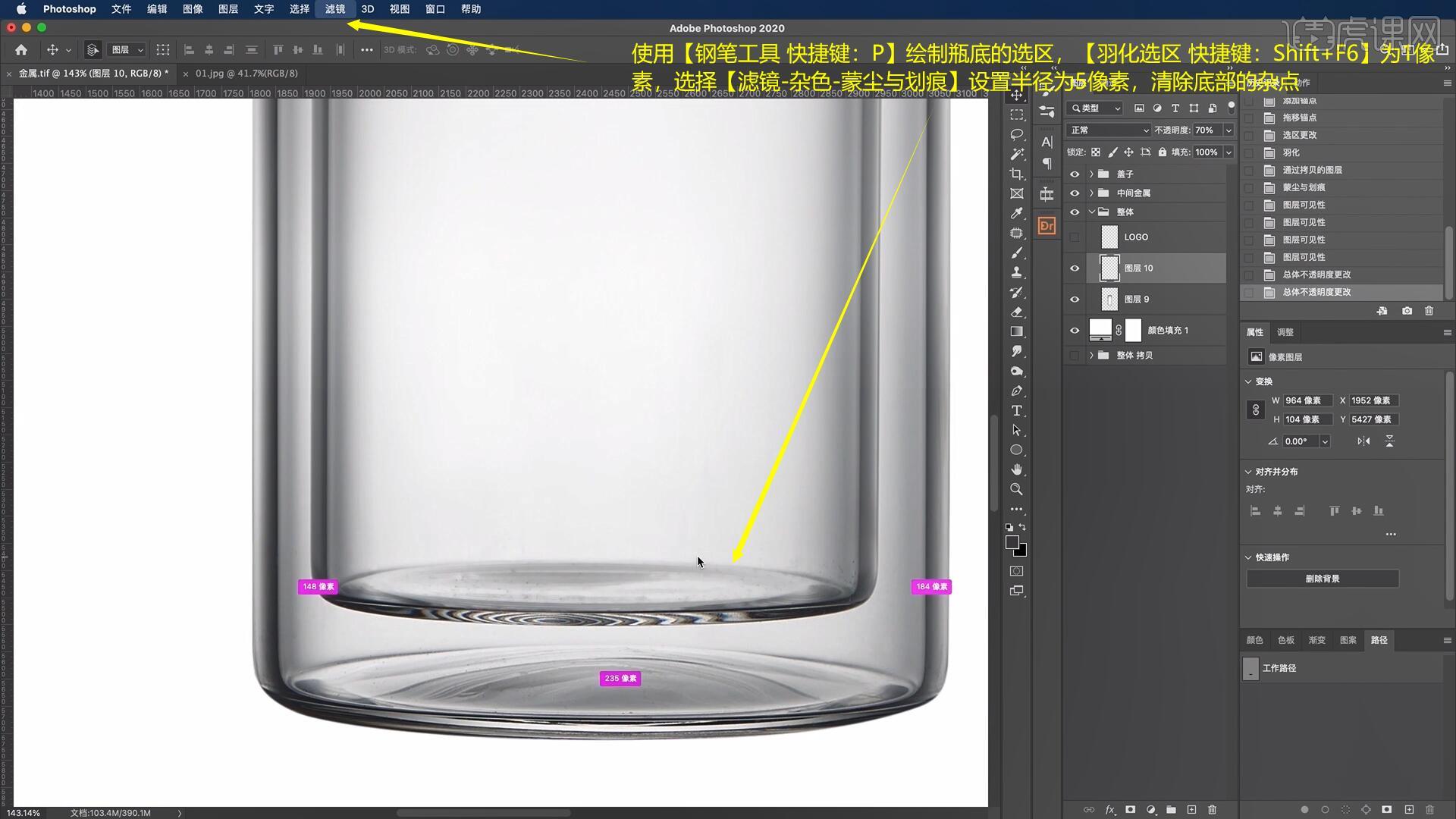
16.选择图层9和10进行【合并图层 快捷键:Ctrl+E】,使用【涂抹工具】涂抹瓶底对杂点进行处理,如图所示。
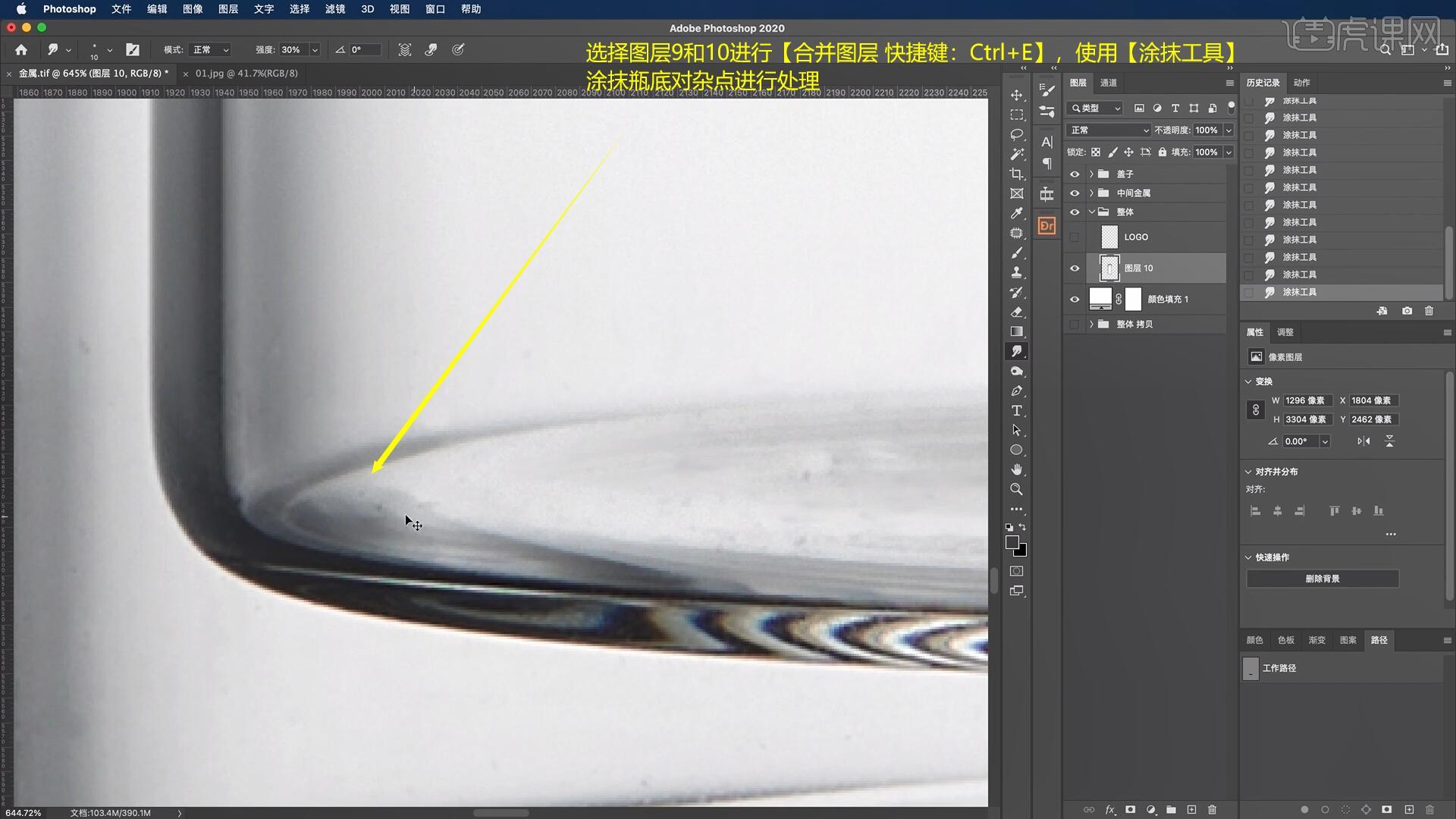
17.接下来我们为瓶盖制作拉丝的效果,在盖子分组最上方【新建图层】使用【矩形选框工具 快捷键:M】框选盖子部分并【填充】白色,选择【滤镜-杂色-添加杂色】设置数量为157.71%,如图所示。
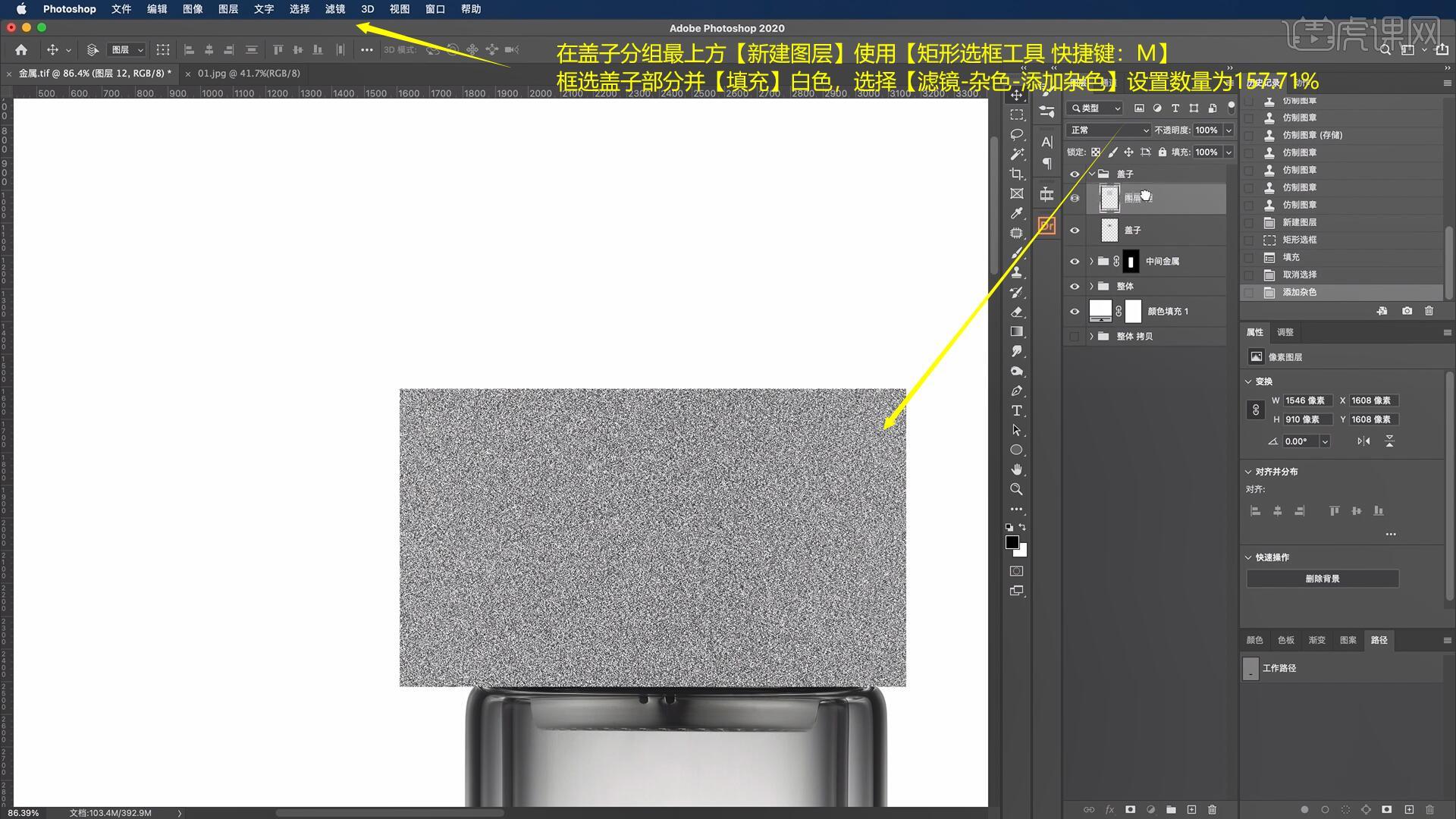
18.选择上一步制作的拉丝图层,选择【滤镜-模糊-动感模糊】设置角度为0度,距离为233像素,最后将图层混合模式设置为【叠加】即可,如图所示。
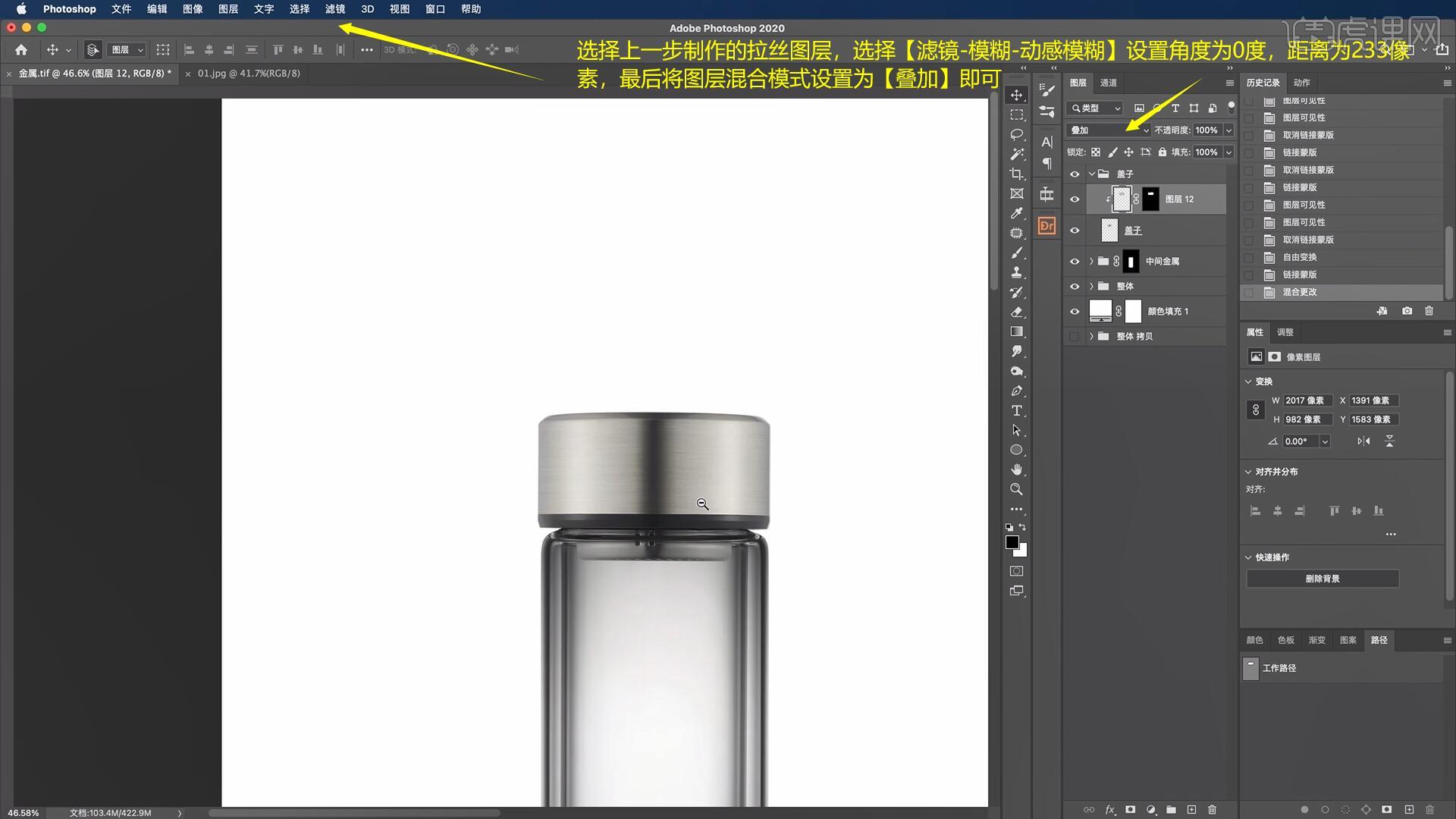
19.最后我们进行调色,在图层最上方添加【色相/饱和度】降低饱和度参数为-100,添加【曲线 快捷键:Ctrl+M】拖动曲线增强图层的明暗对比,如图所示。
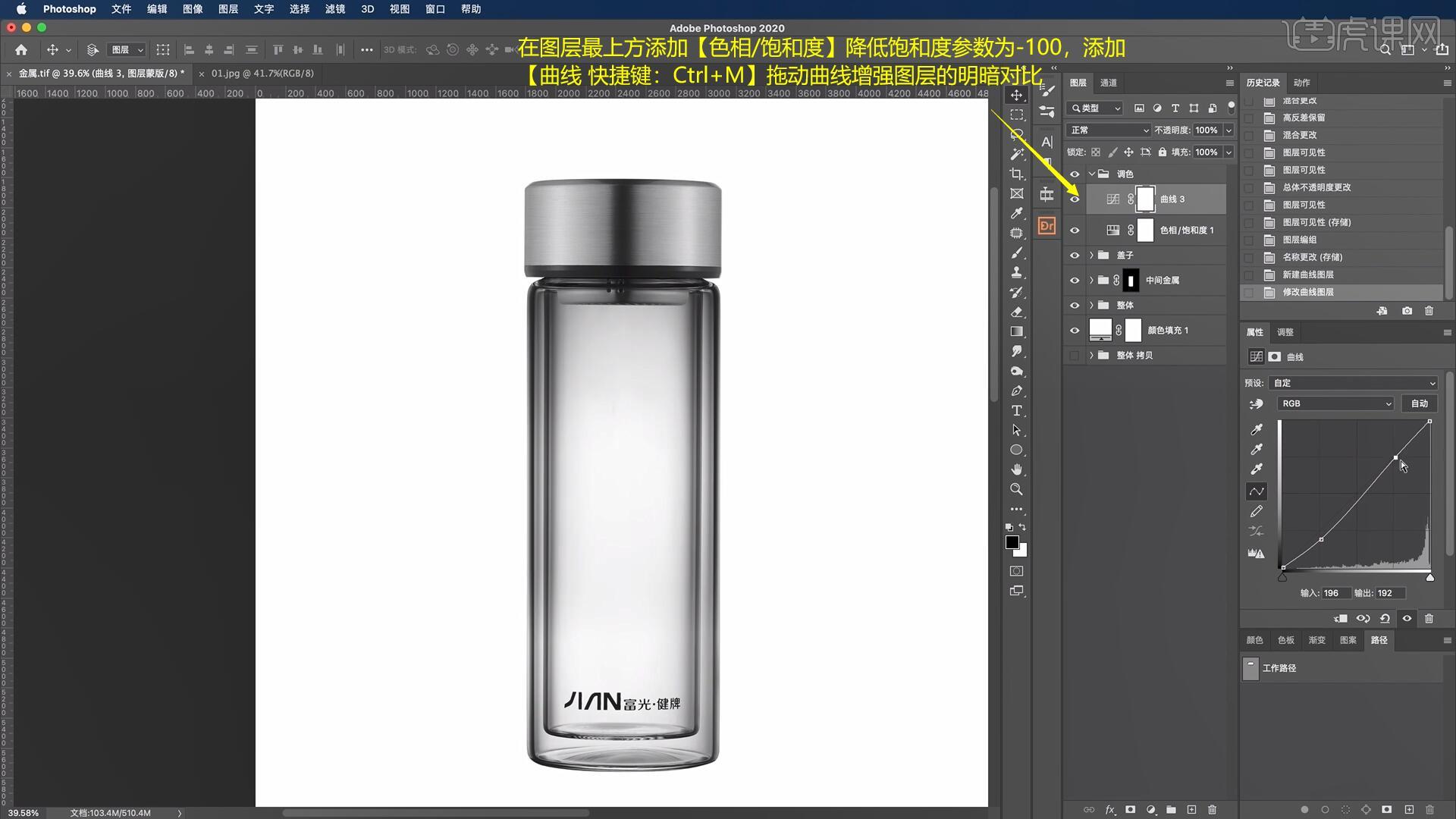
20.回顾本节课所学的内容,同学们可在视频下方的评论区留言并提交作业,老师会根据提出的问题回复。
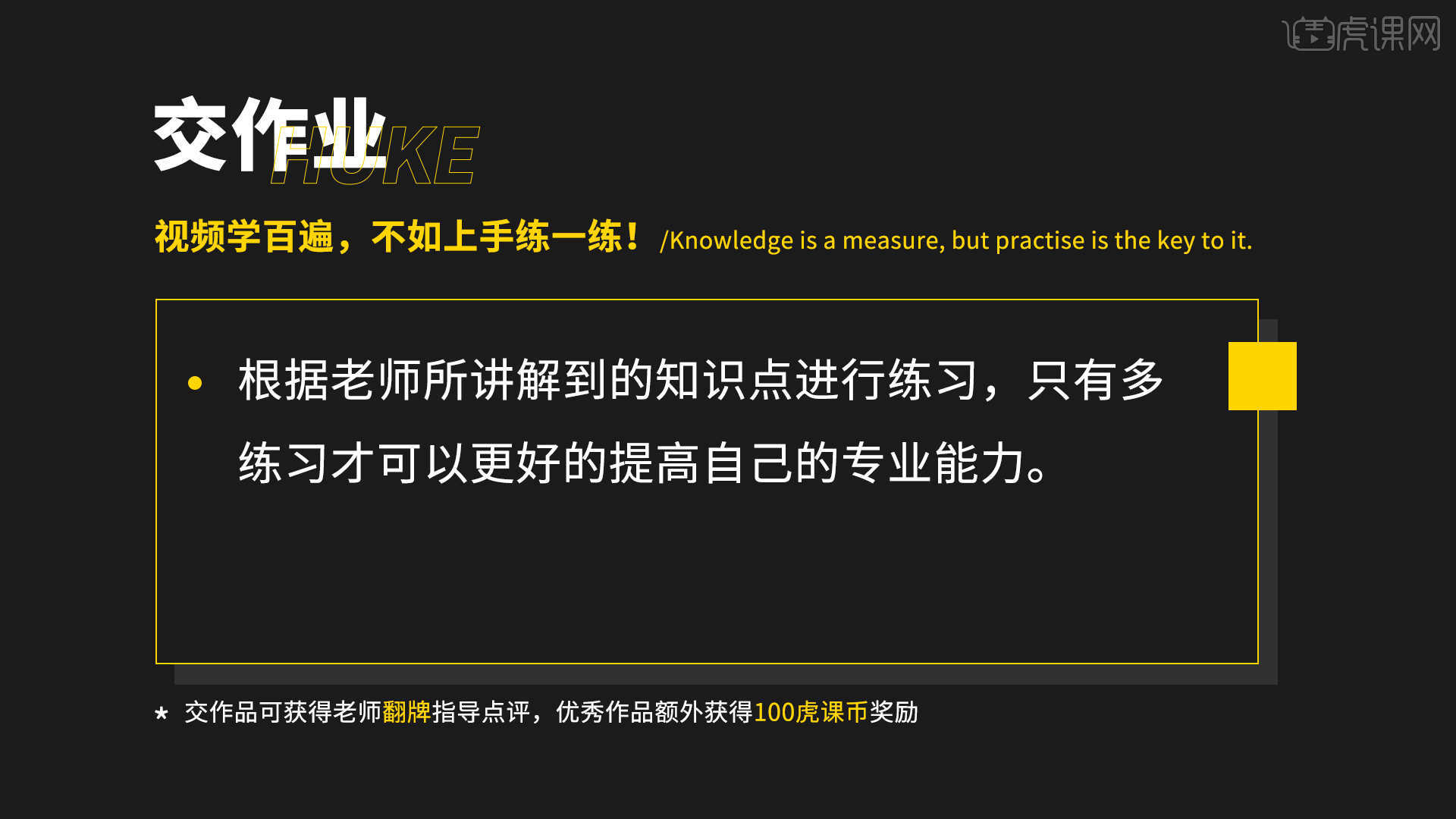
21.原图和效果图对比如图所示,视频学百遍,不如上手练一练,你学会了吗!

以上就是PS-玻璃杯精修图文教程的全部内容了,你也可以点击下方的视频教程链接查看本节课的视频教程内容,虎课网每天可以免费学一课,千万不要错过哦!



















